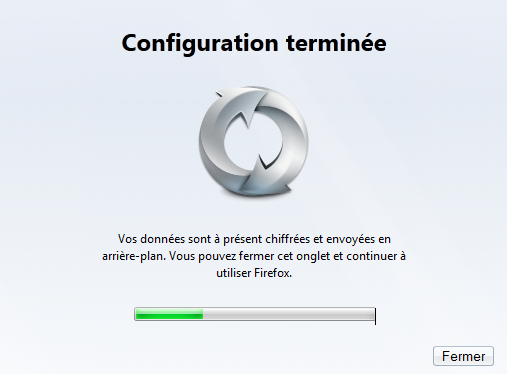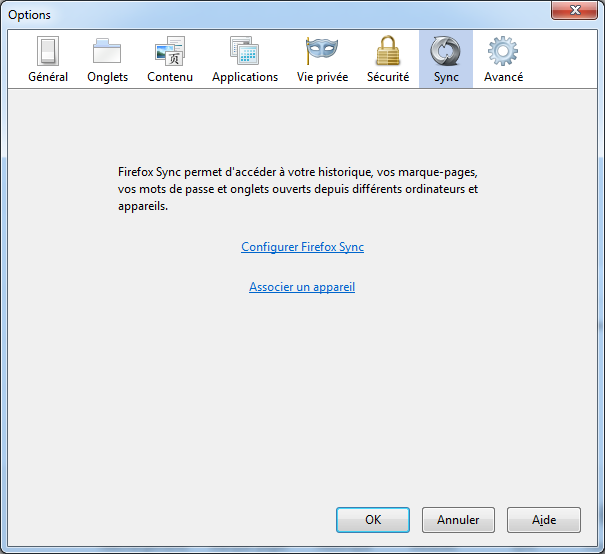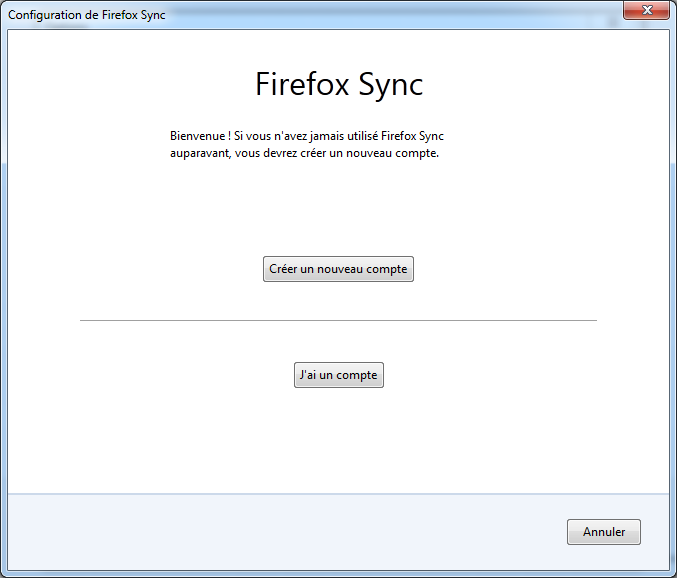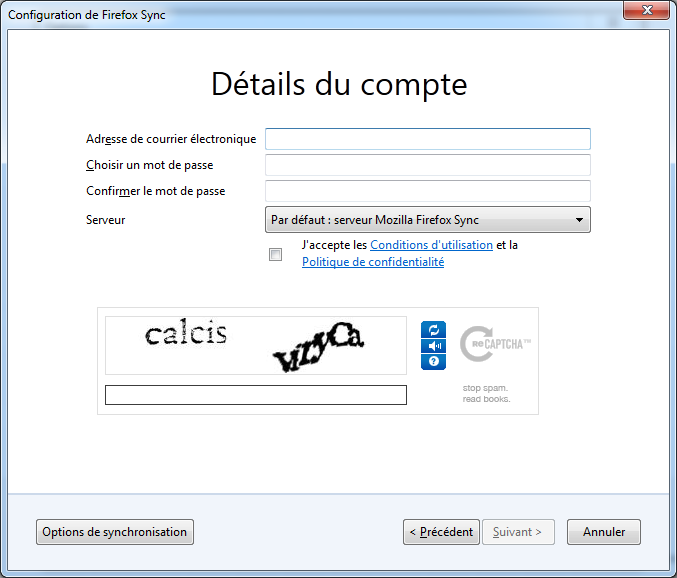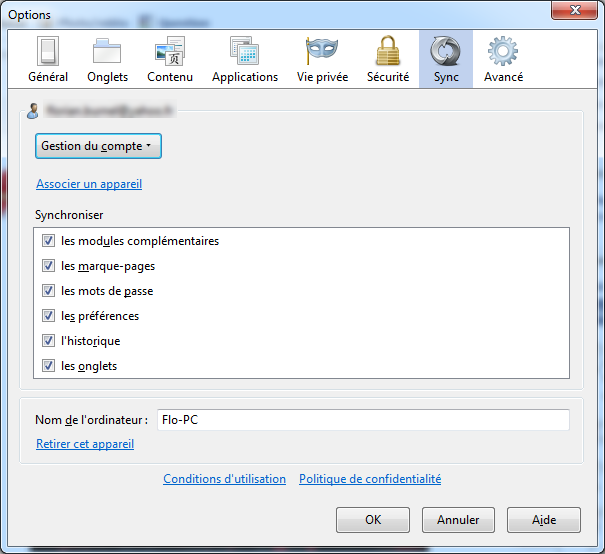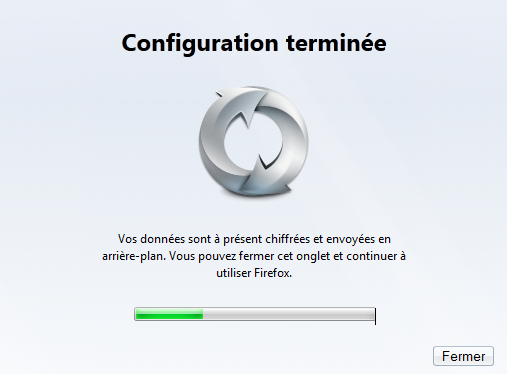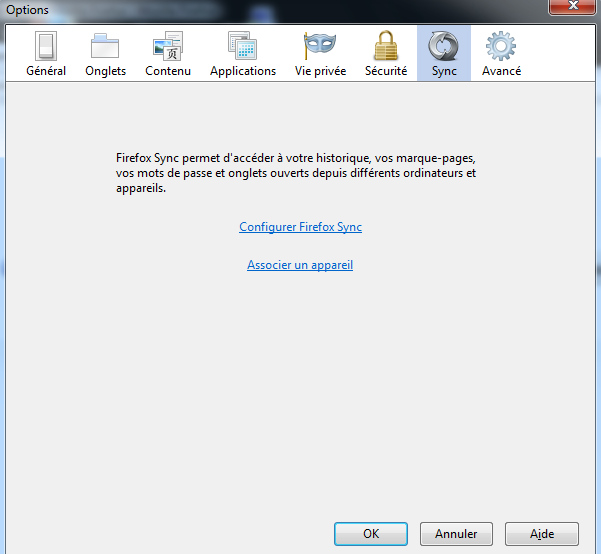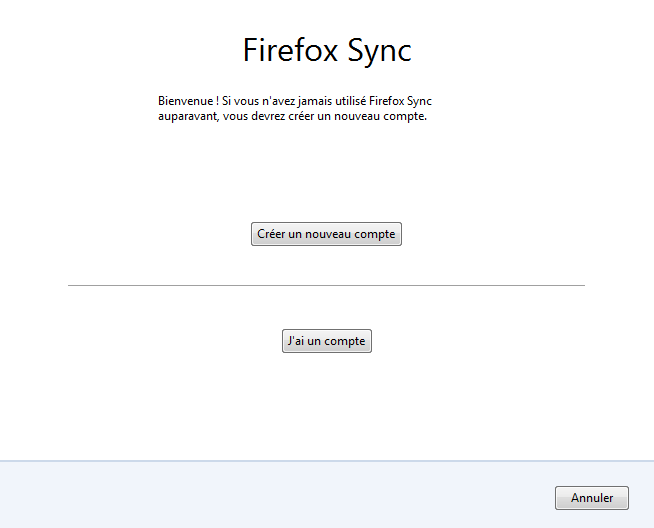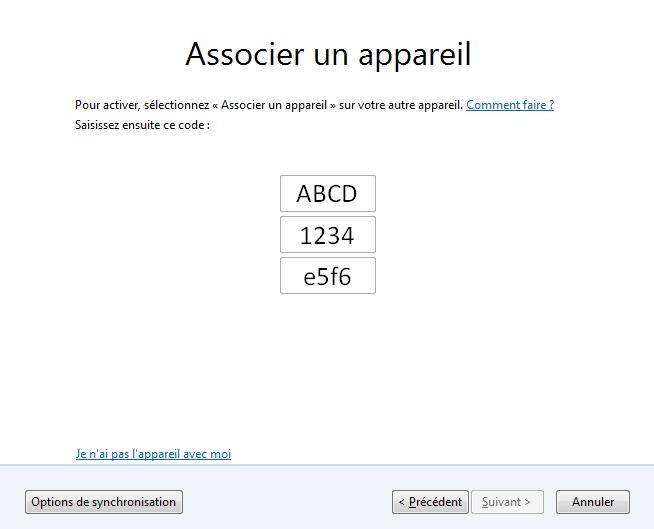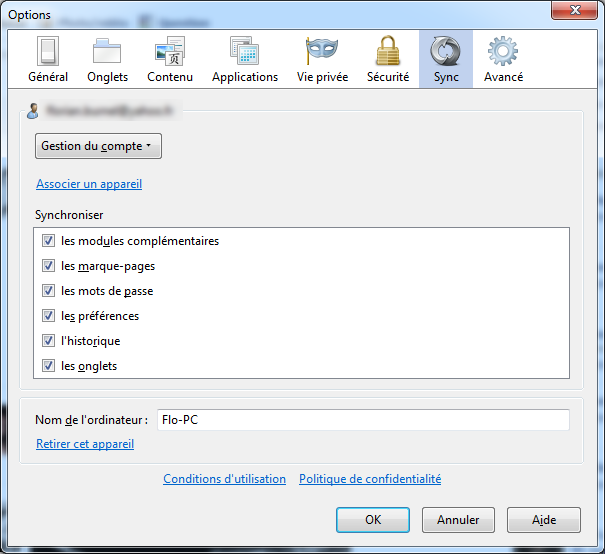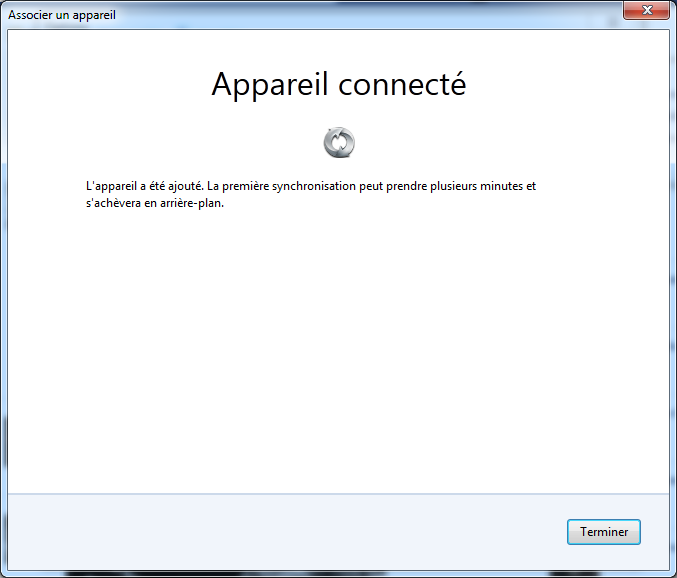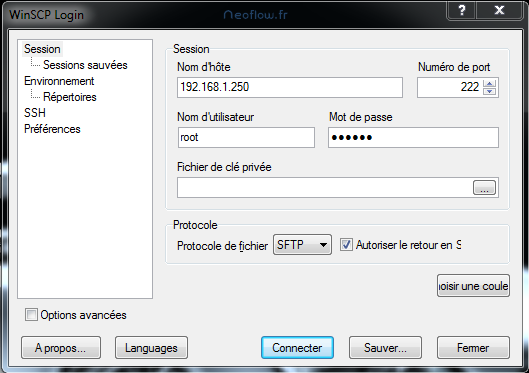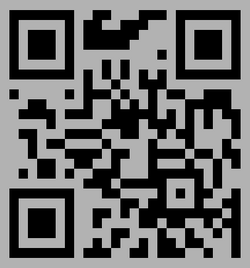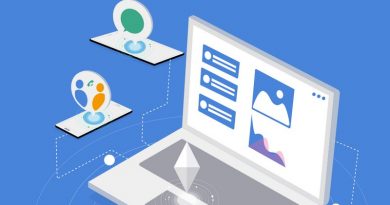Synchronisez vos données Firefox entre plusieurs postes
Sommaire
I. Présentation
Firefox intègre "Sync", une fonction de synchronisation qui permet de synchroniser les données du navigateur entre plusieurs postes. Vous pouvez synchroniser vos marques-pages, vos préférences, l'historique, les mots de passe, les onglets et les modules complémentaires.
Nous allons voir dans ce tutoriel comment utiliser cette fonction avec deux ordinateurs, ce qui est valable aussi entre un ordinateur et un smartphone. Pour pouvoir utiliser cette fonction il faut disposer d'un compte "Firefox Sync".
II. Création d'un compte Firefox Sync
- Accédez aux options de Firefox puis allez dans l'onglet "Sync" :
- Cliquez sur "Configurer Firefox Sync".
- Cliquez sur "Créer un nouveau compte" pour lancez l'assistant de création de compte.
- Remplissez le formulaire de création de compte, c'est tout simple ! Quand c'est fait, cliquez sur "Suivant".
Vous êtes désormais connecté à votre compte, il ne reste plus qu'à associer un appareil supplémentaire.
III. Synchronisation de vos données
Lorsque vous avez créé votre compte, la synchronisation s'exécute en arrière plan. Les données de votre Firefox sont envoyées sur votre compte Firefox Sync tout en étant chiffrées pour garder la confidentialité.
IV. Association avec un autre appareil
- Sur un autre ordinateur, ou un smartphone utilisant Firefox, allez dans les options de synchronisation comme pour le premier ordinateur. Cliquez sur "Configurer Firefox Sync".
- Choisissez "J'ai un compte" étant donné que nous venons de le créer (il est possible que l'on vous demande de vous connecter).
- Notez le code que l'on vous donne car il va vous être utile pour associer les deux appareils :
- Sur l'ordinateur où la fonction de synchronisation est déjà en place, retournez dans les options puis dans l'onglet Sync et cliquez sur "Associer un appareil" :
- Saisissez le code obtenu sur le second ordinateur puis cliquez sur "Suivant" :
- Les deux appareils sont désormais connectés et la synchronisation s'effectue :